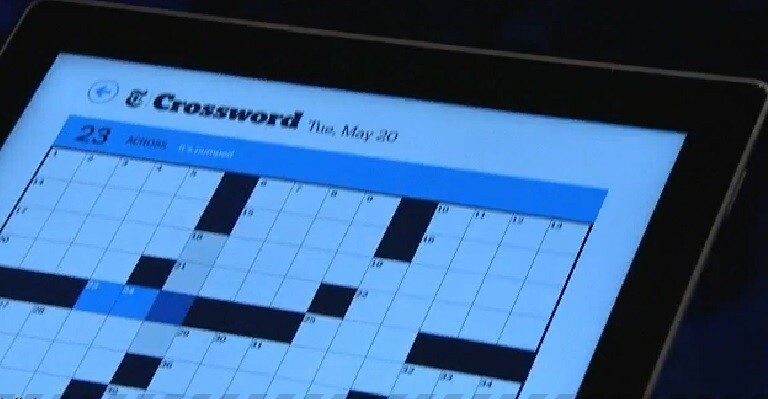Airgram ofrece transcripciones en vivo de reuniones y contenido grabado
- Airgram Meeting Assistant crea transcripciones en vivo de sus llamadas de reunión o cualquier otra grabación de video o audio.
- La herramienta funciona con Zoom, Google Meet y Teams y graba videoconferencias en audio y video de alta calidad.
- Admite transcripciones en 8 idiomas, incluidos inglés, alemán y más.

Obtener las actas posteriores a una reunión puede ser laborioso, pero las plantillas de agenda de reuniones de Asistente de reunión de aerogramas te ahorrará mucho tiempo.
Esta herramienta en línea registra sus reuniones y extrae las transcripciones como por arte de magia, para compartirlas más tarde con su equipo.
¿Qué es Airgram y cómo puede ayudarte?
Airgram es un asistente de IA para Zoom, Google Meet y Teams que graba videoconferencias en audio y video de alta calidad.
Luego, transcribe automáticamente las reuniones en línea y fuera de línea. Todo se marcará con marcas de tiempo, para que pueda volver a la información significativa mucho más rápido.
La mejor parte es que Airgram ofrece 8 idiomas de transcripción, incluidos inglés, alemán, francés, español, portugués, ruso y más.
Ahora que sabemos qué es Airgram, destacaremos sus mejores características y le mostraremos cómo usarlo.
¿Cuáles son las mejores características de Airgram?
1. Plantillas de agenda de reuniones

Airgram cuenta con una biblioteca con 11 tipos de plantillas según el propósito de la reunión.
Sin embargo, puede personalizarlos con notas y acciones, establecer cronómetros para cada parte particular de la reunión y más.
De esta manera, puede llevar la reunión al segundo y pasar por todos los objetivos que se ha fijado.
Además, todas las notas relacionadas se guardan, por lo que puede usarlas en otras reuniones. También puede compartirlos o exportarlos para incluirlos en un informe de reunión si es necesario.
2. asistente de IA

Cuando inicia una llamada y presiona el botón Iniciar grabación, el asistente de reuniones de Airgram se unirá inmediatamente a una reunión para crear transcripciones automáticamente.
Sin embargo, también puede programar el asistente de Airgram para unirse y grabar llamadas de Zoom, Google Meet y Microsoft Teams sin que usted esté en la reunión.
Al final, tendrás todo grabado, incluidas las notas y las transcripciones para revisarlas cuando quieras.
3. Obtenga la transcripción completa de la reunión

Airgram detecta cuando alguien está hablando y comienza a escribir la transcripción en vivo, en la ventana de Airgram.
Pero no necesita mantenerlo abierto, funciona a la perfección incluso si lo minimiza. Siempre que haya un cambio de tema o algo importante, haga clic en el botón Destacar a continuación para crear una marca de tiempo en el video.
4. Revisar la grabación de la reunión

Las notas y la transcripción de la reunión aparecerán en breve en el menú Notas de la reunión de su cuenta de Airgram basada en la nube.
Por supuesto, allí puede editarlos, resaltar partes del texto e incluso cortar clips más cortos si es necesario.
Además, es posible compartir clips individuales con enlaces de clic.
Incluso puede seleccionar oradores individuales y obtener las transcripciones solo para ellos. Las partes de la reunión en las que hablaron también se resaltarán en la línea de tiempo.
De esta manera, puede ir directamente a una declaración o mirar dentro de sus transcripciones para encontrar toda la información significativa que está buscando.
5. Incluir elementos de acción

Siempre que haya una tarea involucrada, puede hacer clic en una oración y agregar un elemento de acción. Eso traerá el texto al Bloc de notas donde puede asignarlo a uno de los asistentes a la reunión, incluido usted mismo.
Al usar el botón Calendario, también es posible establecer una fecha límite para la tarea.
Esto realmente convierte a la reunión en un instrumento para aumentar la productividad y la claridad para todos los involucrados.
6. Exporta transcripciones fácilmente

Todas las notas y transcripciones aparecerán en su cuenta y podrá acceder a ellas en prácticamente cualquier dispositivo que pueda ejecutar un navegador.
Sin embargo, también puede exportarlos fácilmente como un documento de Word, en Google Docs, Notion o Slack.
Lo único que debe hacer es autorizar el acceso a la aplicación web a la que desea exportar.
7. Importar archivos para transcribir

Dejamos lo mejor para el final porque, con Airgram, también puede cargar sus propios archivos de video o audio y obtener transcripciones.
Simplemente haga clic en el botón Importar archivos en la esquina superior derecha, arrastre y suelte su archivo de video o audio en el cuadro y seleccione el idioma de la transcripción y Airgram hará el resto.
Es una característica increíble cuando necesitas extraer algún diálogo de cualquier parte de la grabación.
- Cómo eliminar el cifrado de Excel [Formas más rápidas]
- Cómo arreglar el error de relación de confianza rota
- Cómo retrasar acciones en el Programador de tareas de Windows
- Error de marcador no definido en Microsoft Word [Fijar]
- Error del sistema de archivos (-805305975): cómo solucionarlo
¿Cómo obtengo Airgram y lo configuro?
- Ve a la página web oficial de Airgram y haga clic en el Prueba Airgram gratis botón.

- Ahora, cree una cuenta gratuita o simplemente inicie sesión con su cuenta de Google o Microsoft.

- Cambie el nombre de su espacio de trabajo y haga clic en el Próximo botón.

- Seleccione el idioma de transcripción predeterminado, elija la herramienta de videoconferencia que desea usar (Google Meet, Zoom o Microsoft Teams) y presione Próximo.

- Ahora, se le pedirá que instale la extensión para la herramienta de videoconferencia que haya elegido. En nuestro caso, es una extensión de Google Chrome para conectar con Google Meet. También puede hacerlo más tarde.

- Ve a la Reuniones menú del panel izquierdo y conéctese con su calendario de Google y/o panorama.

¿Cómo creo una transcripción de una reunión con Airgram?
- Desde su panel de control, haga clic en el Notas rápidas botón.

- Selecciona el Plantillas icono.

- Cuando se abra la ventana emergente, seleccione una plantilla de la izquierda, según sus necesidades, y haga clic en el botón Aplicar botón de abajo a la derecha.

- Por supuesto, puedes editar la plantilla tanto como quieras e introduciendo el / símbolo, puede agregar temporizadores, puntos de conversación, encabezados, listas de viñetas y más.

- Cuando termine la nota de la reunión, haga clic en el Empezar a grabar y seleccione la aplicación de videoconferencia que desea usar.

- Verás que un Aerograma Se ha añadido el botón. Después de todo, los participantes se han unido a la reunión, haga clic en el Empezar a grabar botón.
- El asistente de Airgram le pedirá unirse a la reunión, así que haga clic en el Admitir botón.

- ¡Eso es todo! Se grabará a todos los que hablen y se transcribirán las palabras.

- Puede minimizar la ventana de Airgram y la aplicación seguirá funcionando en segundo plano. Solo golpea el Detener del subprograma Airgram cuando termine la reunión.
- De vuelta en su panel web, verá todas las notas de la reunión en orden cronológico. Simplemente haga clic en cualquier nota para revisarla.

- En la nueva edición, podrá ver el video y las transcripciones y si hace clic en una oración, podrá ver el menú de acción para crear un clip para ese texto en particular, agregar elementos de acción, comentar, resaltar o copiar el texto.

- Una vez que termine de editar, puede compartir, exportar o descargar el video y la transcripción.
¿Cuáles son las opciones de planes y precios de Airgram?

Airgram se puede usar de forma gratuita, pero hay un límite de 5 grabaciones por mes y un límite de tiempo de 1 hora por grabación.
Eso puede ser suficiente para uso personal, pero si tiene reuniones regulares en su organización, deberá comprometerse con uno de los planes pagos:
Aerograma Pro – Por $ 8.99 / mes, obtendrá 10 grabaciones por mes y grabaciones de 2 horas
Equipo de aerograma – Por $17.99/mes tendrás 15 grabaciones al mes y grabaciones de 5 horas. También podrá agregar miembros del equipo y acceder a las herramientas del administrador.

Aerograma
¡Obtenga notas de reuniones profesionales con esta herramienta que ofrece transcripciones y plantillas perfectas!Puede acceder a su panel de control de Airgram en línea, desde cualquier ubicación en prácticamente cualquier dispositivo.
- ventajas
- Interfaz de usuario simple y completa
- Un montón de muestras de agenda de reuniones de negocios para elegir
- Se puede acceder a la aplicación web basada en la nube desde cualquier parte del mundo
- Admite la transcripción de 8 idiomas
- AI Assistant puede unirse a las reuniones incluso si no puede asistir
- Contras
- Solo se incluyen 5 grabaciones al mes en la versión gratuita
notas de cierre
Como mencionamos al comienzo de este artículo de revisión, obtener informes de reuniones después de las llamadas puede llevar mucho tiempo, ¡pero Airgram lo hace automáticamente!
Antes de esta increíble herramienta, tendrías que ver el video de la reunión, tomar toneladas de notas, escribirlas y organizarlas.
Eso puede convertirse en una tarea de 3 horas para un video de 1 hora y Airgram lo tiene listo cuando termina la llamada.
Básicamente, lo único que queda por hacer es repasar la transcripción después de que termine la reunión y tenga una nota de reunión profesional.
Si nuestras pruebas, la aplicación funcionó a la perfección con Google Meet, aunque es el mismo proceso en Microsoft Teams y Zoom.
Le recomendamos encarecidamente que al menos lo pruebe porque le recordamos que Airgram se puede utilizar de forma gratuita.
Si solo necesita una herramienta que transforme audio en texto, también puede consultar nuestra lista de mejores herramientas de transcripción para Windows.
¿Ya probaste Airgram? Entonces cuéntanos todo sobre tu experiencia en la sección de comentarios a continuación.
![Cómo recuperar la cuenta de Line eliminada [3 sencillos pasos]](/f/b0ba2c459018582e2e825c82a857ffee.jpg?width=300&height=460)